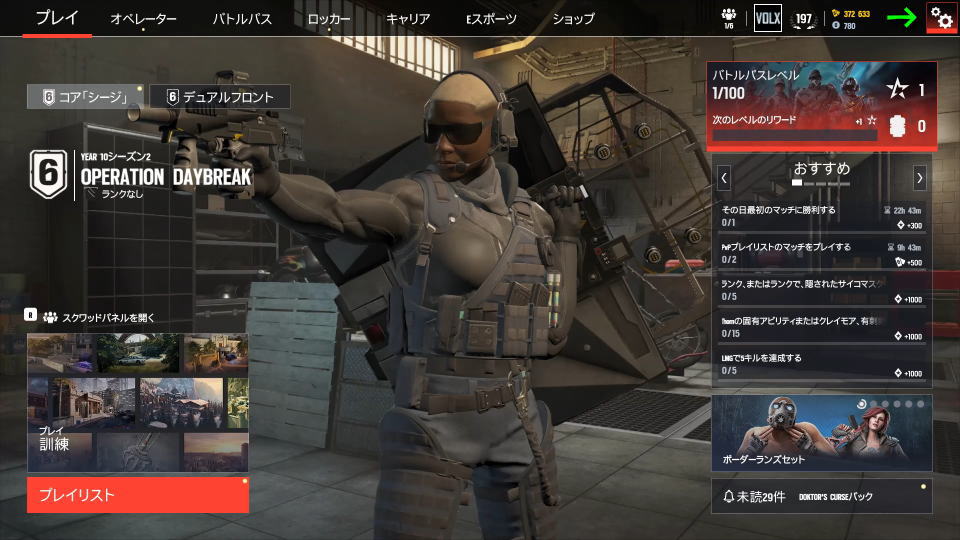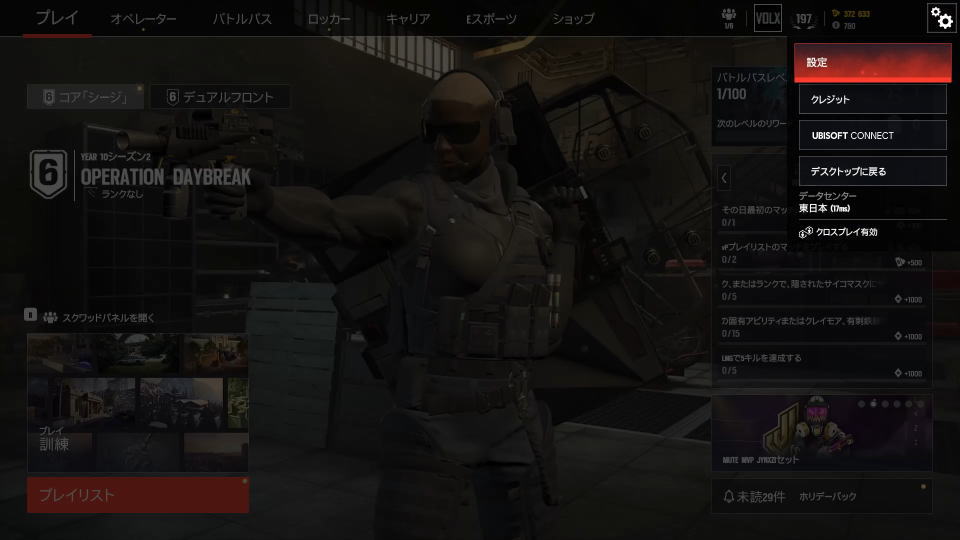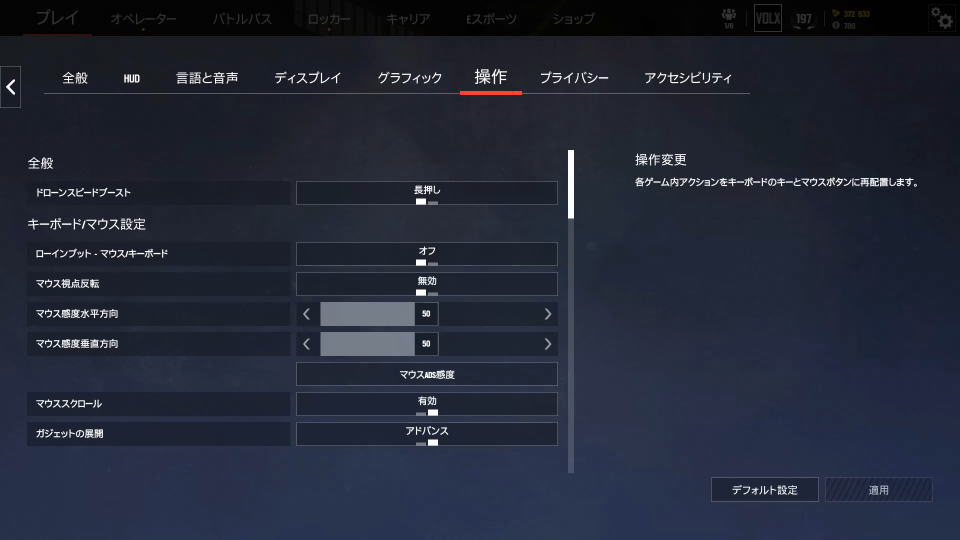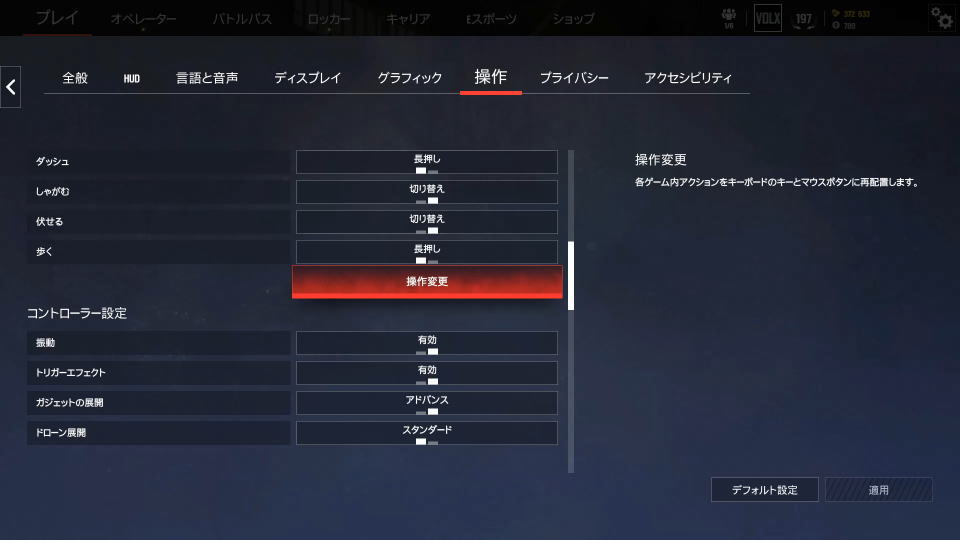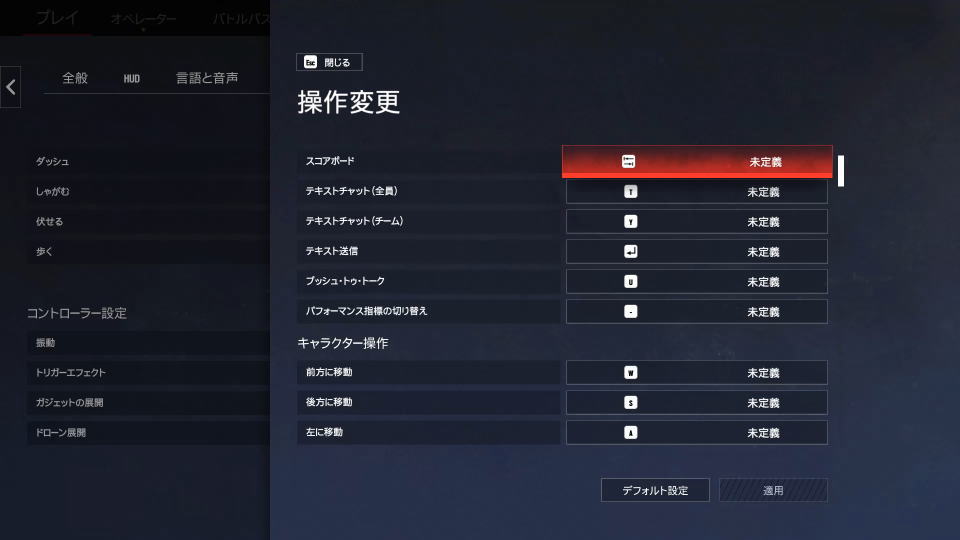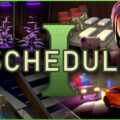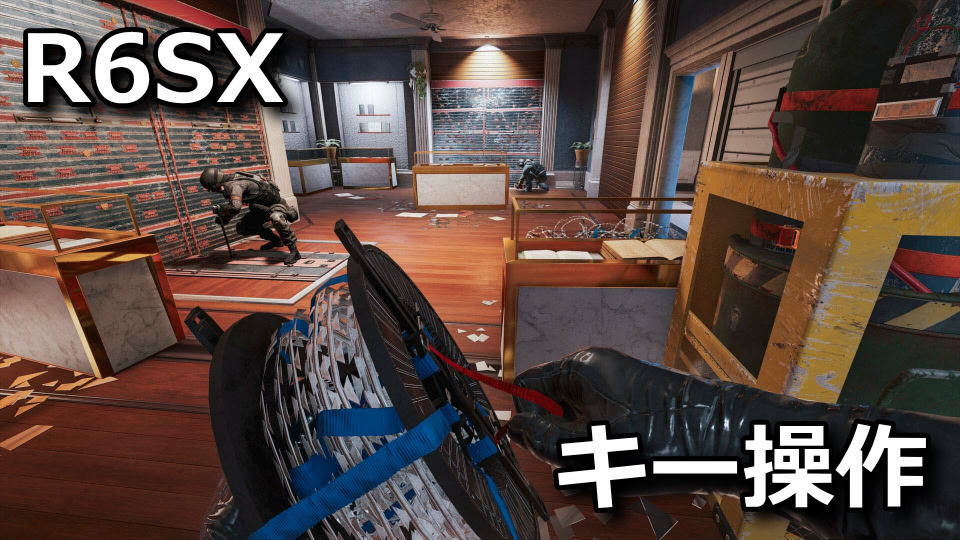
卓越した戦略とその遂行が勝利をもたらす、タクティカルチームシューターゲームのRainbow Six Siege X。
今回の記事では「レインボーシックス シージ エックス」の操作に関わる、キーボード設定を解説します。
Rainbow Six Siege Xの操作を確認する方法
レインボーシックス シージ エックスの操作を確認するには、ロビー右上の「メニュー」に進みます。
メニューを開いたら、一番上にある「設定」を選択します。
設定に移動したら「操作」タブを開きます。
キーボード&マウスのデフォルト設定
キーボード&マウスの「デフォルト設定」をまとめました。
また右下のフォームに「任意の文字列」を入力すると、その文字が含まれる行のみ検索できます。
| 操作方法(キーボード) | 初期設定 |
|---|---|
| ドローンスピードブースト | 長押し |
| ローインプット - マウス / キーボード | オフ |
| マウス視点反転 | 無効 |
| マウス感度水平方向 | 50 |
| マウス感度垂直方向 | 50 |
| マウススクロール | 有効 |
| ガジェットの展開 | アドバンス |
| ドローン展開 | スタンダード |
| エイム | 長押し |
| 覗き込む | 切り替え |
| ダッシュ | 長押し |
| しゃがむ | 切り替え |
| 伏せる | 切り替え |
| 歩く | 長押し |
Rainbow Six Siege Xのキーボード設定
レインボーシックス シージ エックスの「キーボード設定」は、
「操作」タブの画面を下にスクロールすると見えてくる「操作変更」から確認します。
| 項目 | キーボード設定 | キー割り当て |
|---|---|---|
| [全般] | スコアボード | Tab |
| [全般] | テキストチャット(全員) | T |
| [全般] | テキストチャット(チーム) | Y |
| [全般] | テキスト送信 | Enter |
| [全般] | プッシュ・トゥ・トーク | U |
| [全般] | パフォーマンス指標の切り替え | -(ハイフン) |
| [キャラクター操作] | 前方に移動 | W |
| [キャラクター操作] | 後方に移動 | S |
| [キャラクター操作] | 左に移動 | A |
| [キャラクター操作] | 右に移動 | D |
| [キャラクター操作] | 左に覗き込む | Q |
| [キャラクター操作] | 右に覗き込む | E |
| [キャラクター操作] | ダッシュ / 高速ラペリング / ハシゴ降下 | 左Shift |
| [キャラクター操作] | 移動 | Space |
| [キャラクター操作] | しゃがむ / 姿勢の変更 | C |
| [キャラクター操作] | 伏せる | Ctrl |
| [キャラクター操作] | 歩く | Alt |
| [キャラクター操作] | 発射 | 左クリック |
| [キャラクター操作] | 照準 | 右クリック |
| [キャラクター操作] | リロード | R |
| [キャラクター操作] | 武器の確認 | I(アイ) |
| [キャラクター操作] | インタラクト | F |
| [キャラクター操作] | 近接攻撃 | V |
| [キャラクター操作] | メインガジェット | ホイールクリック / 4 |
| [キャラクター操作] | サブガジェット | G / 3 |
| [キャラクター操作] | 偵察ツール使用 | 5 |
| [キャラクター操作] | ドローンを展開 | 6 |
| [キャラクター操作] | メインウェポンを選択 | 1 |
| [キャラクター操作] | サブウェポンを選択 | 2 |
| [キャラクター操作] | PING / コミュニケーションホイール | Z |
| [キャラクター操作] | アビリティモード切り替え | B |
| [キャラクター操作] | 武器変更 | .(ピリオド) |
| [キャラクター操作] | ディフューザーを放棄 | X |
| [キャラクター操作] | オペレーター変更 | 7 |
| [偵察ツール操作] | 前方に移動 | W |
| [偵察ツール操作] | 後方に移動 | S |
| [偵察ツール操作] | 左に移動 | A |
| [偵察ツール操作] | 右に移動 | D |
| [偵察ツール操作] | 発射 | 左クリック |
| [偵察ツール操作] | ジャンプ | Space |
| [偵察ツール操作] | 敵をスキャン | X |
| [偵察ツール操作] | 特定アクション1 | 右クリック |
| [偵察ツール操作] | 特定アクション2 | F |
| [偵察ツール操作] | 特定アクション3 | B |
| [偵察ツール操作] | 左へ | Q |
| [偵察ツール操作] | 右へ | E |
| [偵察ツール操作] | 左へ(グループ) | 1 |
| [偵察ツール操作] | 右へ(グループ) | 3 |
| [偵察ツール操作] | 偵察ツール終了 | 5 / ホイールクリック |
| [偵察ツール操作] | PING / コミュニケーションホイール | Z |
| [偵察ツール操作] | オペレーター変更 | 7 |
| [偵察ツール操作] | ドローンスピードブースト | 左Shift |
| [偵察ツール操作] | ドローンジャンプの軌道 | Ctrl |
| [観戦カメラ&マッチリプレイ] | ズームイン | ホイール上 |
| [観戦カメラ&マッチリプレイ] | ズームアウト | ホイール下 |
| [観戦カメラ&マッチリプレイ] | 上の階を選択 | 左Alt / 右Alt |
| [観戦カメラ&マッチリプレイ] | 下の階を選択 | 左Ctrl / 右Ctrl |
| [観戦カメラ&マッチリプレイ] | 選択 | Enter |
| [観戦カメラ&マッチリプレイ] | トップダウンカメラ | X |
| [観戦カメラ&マッチリプレイ] | 次のプレイヤーをハイライト | Q |
| [観戦カメラ&マッチリプレイ] | 前のプレイヤーをハイライト | E |
| [観戦カメラ&マッチリプレイ] | プレイヤーカードを展開 / 折り畳む | V |
| [観戦カメラ&マッチリプレイ] | カメラを移動(上) | W |
| [観戦カメラ&マッチリプレイ] | カメラを移動(下) | S |
| [観戦カメラ&マッチリプレイ] | カメラを移動(左) | A |
| [観戦カメラ&マッチリプレイ] | カメラを移動(右) | D |
| [観戦カメラ&マッチリプレイ] | カメラを傾ける(上) | カーソル上 |
| [観戦カメラ&マッチリプレイ] | カメラを傾ける(下) | カーソル下 |
| [観戦カメラ&マッチリプレイ] | カメラを回転(左) | カーソル左 |
| [観戦カメラ&マッチリプレイ] | カメラを回転(右) | カーソル右 |
| [観戦カメラ&マッチリプレイ] | プレイヤー1 | 1 |
| [観戦カメラ&マッチリプレイ] | プレイヤー2 | 2 |
| [観戦カメラ&マッチリプレイ] | プレイヤー3 | 3 |
| [観戦カメラ&マッチリプレイ] | プレイヤー4 | 4 |
| [観戦カメラ&マッチリプレイ] | プレイヤー5 | 5 |
| [観戦カメラ&マッチリプレイ] | プレイヤー6 | 6 |
| [観戦カメラ&マッチリプレイ] | プレイヤー7 | 7 |
| [観戦カメラ&マッチリプレイ] | プレイヤー8 | 8 |
| [観戦カメラ&マッチリプレイ] | プレイヤー9 | 9 |
| [観戦カメラ&マッチリプレイ] | プレイヤー10 | 10 |
| [観戦カメラ&マッチリプレイ] | プレイ / ポーズ | Space |
| [観戦カメラ&マッチリプレイ] | 前のラウンド | I(アイ) |
| [観戦カメラ&マッチリプレイ] | ラウンドをリスタートする | O(オー) |
| [観戦カメラ&マッチリプレイ] | 次のラウンド | P |
| [観戦カメラ&マッチリプレイ] | ラウンドを選択 | U |
| [観戦カメラ&マッチリプレイ] | スピードを選択 | K |
| [観戦カメラ&マッチリプレイ] | 後方にスキップ | L |
| [観戦カメラ&マッチリプレイ] | 一人称視点カメラ | C |
| [観戦カメラ&マッチリプレイ] | フリーカメラ | Z |
| [観戦カメラ&マッチリプレイ] | フリーカメラ(上) | F |
| [観戦カメラ&マッチリプレイ] | フリーカメラ(下) | R |
| [観戦カメラ&マッチリプレイ] | HUD非表示 | H |
Rainbow Six Siege Xのコントローラー設定
ちなみに「Rainbow Six Siege Xのコントローラー設定」は、別記事で詳しく解説しています。
-

-
【R6SX】コントローラーの設定【操作方法】
各種モードと厳選されたオペレーターへのフリーアクセスが可能となった、FPSであるRainbow Six Siege X。
今回の記事ではこの「レインボーシックス シージ エックス」における、コントローラー設定を解説します。続きを見る
Xbox Game Passの価格を見る
Game Pass Ultimateは2025年10月1日から、従来の約2倍となる「2,750円」に価格改定されました。
-

-
Xbox Game Pass がアップデート: Essential、Premium、Ultimate プランのご紹介 - Xbox Wire Japan
これまで以上にプレイヤーのプレイスタイルに寄り添う 3 つの新しい Game Pass プランをご紹介します
続きを見る
今価格改定前の「1,450円」で使えるのは、Amazonだけです。
過去の記事
-



-
【Game Pass】お得に変換する方法【Ultimate】
新作を発売日からプレイでき、クラウドを含めた豊富なゲームが遊び放題になるXbox Game Pass Ultimate。
今回の記事では下位のXbox Game Pass Coreを、上位の「Xbox Game Pass Ultimate」へお得に変換します。続きを見る
公式サイト:レインボーシックス シージエックス


🛒人気の商品が日替わりで登場。毎日お得なタイムセール
📖500万冊の電子書籍が読み放題。Kindle Unlimited
🎵高音質な空間オーディオを体験しよう。Amazon Music Unlimited
🎧移動中が学習時間。Audible 30日間無料体験キャンペーン
📕毎日無料で読めるマンガアプリ「Amazon Fliptoon」